Jsou chvíle, kdy hypertextové odkazy aplikace Outlook přestanou fungovat z čista jasna, bez ohledu na verzi, kterou používáte. Potvrzeno, tento problém se objeví, když kliknete na e-mailové hypertextové odkazy ve starší i nejnovější verzi aplikace Outlook.
To vám může způsobit spoustu potíží, pokud nebude vyřešeno nejdříve. Proto neváhejte použít níže uvedené kroky a opravit tento nepříjemný hypertextový odkaz, který nefunguje.
Co mohu udělat, pokud hypertextové odkazy v aplikaci Outlook nefungují?
1. Vyberte alternativní výchozí prohlížeč
- Chcete-li jako nový výchozí prohlížeč ve Windows 10 vybrat Internet Explorer, stiskněte Klávesa Windows + klávesová zkratka Q.
- Zadejte klíčové slovo výchozí do vyhledávacího pole a klikněte na Výchozí aplikace otevřete okna uvedená níže.
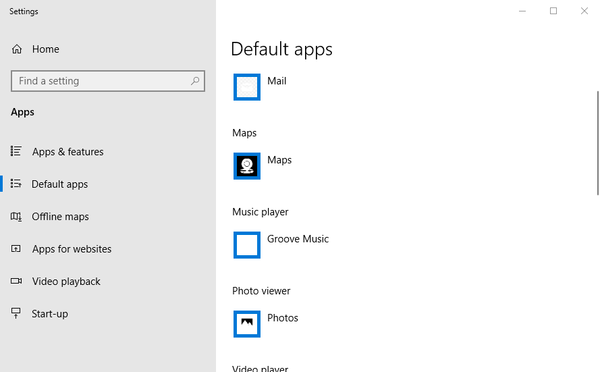
- Klikněte na ikonu webový prohlížeč pole pro otevření Vyberte aplikaci seznam.
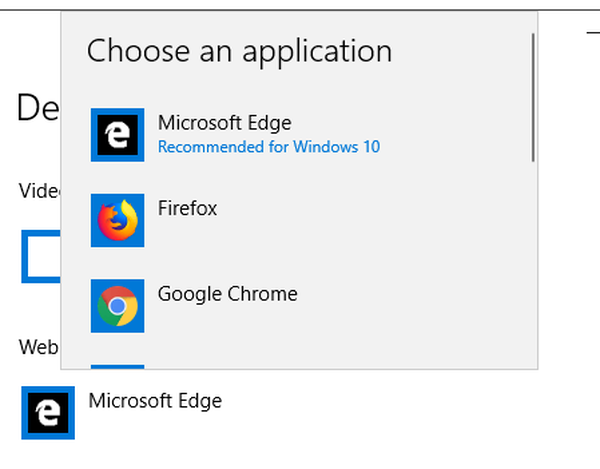
- Jako výchozí prohlížeč vyberte Internet Explorer. Pokud je však IE již výchozím prohlížečem, vyberte alternativu, jako je Chrome nebo Firefox.
- Kromě toho klikněte na ikonu E-mailová schránka a vyberte Outlook jako výchozí poštovní aplikaci, pokud ještě není.
Klíč Windows nefunguje na Windows 10? V této příručce můžete problém rychle vyřešit!
2. Obnovte nastavení prohlížeče
- Použijte klávesovou zkratku Windows Key + R a Běh otevře se okno.
- Vstup inetcpl.cpl do textového pole Spustit a stiskněte OK knoflík.

- Poté klikněte na ikonu Pokročilý záložka zobrazená přímo níže.
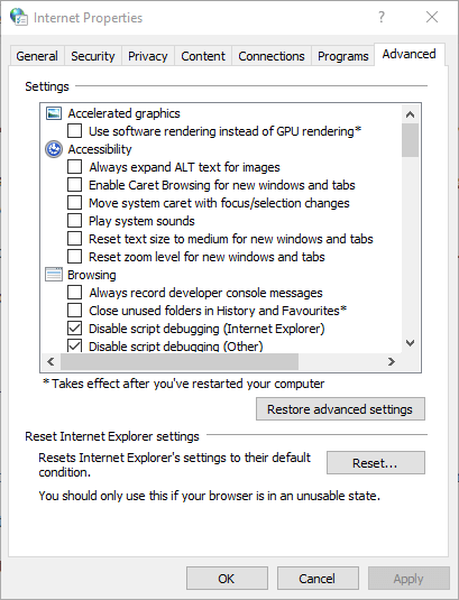
- zmáčkni Resetovat Tlačítko na této kartě otevře okno ve snímku přímo dole.
- Vybrat Odstranit osobní nastavení volba.
- Vybrat Resetovat volba.
- Po restartování aplikace Internet Explorer restartujte systém Windows.
3. Exportujte a importujte klíč registru z jiného počítače
- otevřeno Editor registru na druhém PC.
- Najděte si cestu do PočítačHKEY_LOCAL_MACHINESOFTWAREClasseshtmlfileshellopencommand
- Klepněte pravým tlačítkem na Příkaz složku a poté vyberte Vývozní.
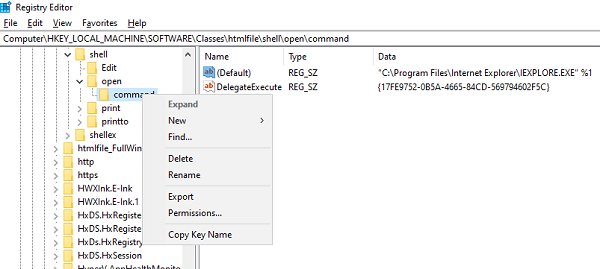
- Uložte soubor a podle toho jej pojmenujte.
- Přeneste soubor registru do aktuálního počítače.
- Poklepejte na něj a sloučí se záznam do registru počítače.
Nemáte přístup k Editoru registru? Věci nejsou tak děsivé, jak se zdá. Přečtěte si tuto příručku a problém rychle vyřešte.
4. Opravte své programy sady Office
- Nejprve klepněte pravým tlačítkem na ikonu Start knoflík.
- Vybrat Aplikace a funkce v rozbalovací nabídce.
- Vyberte produkt Microsoft Office, který chcete opravit, a vyberte Upravit.
- Tím se otevře Opravy v kanceláři možnosti.
- Vyberte jednu z následujících možností: Rychlá oprava (není vyžadováno připojení k internetu) nebo Online oprava (Je vyžadováno připojení k internetu, ale opravuje všechny problémy).
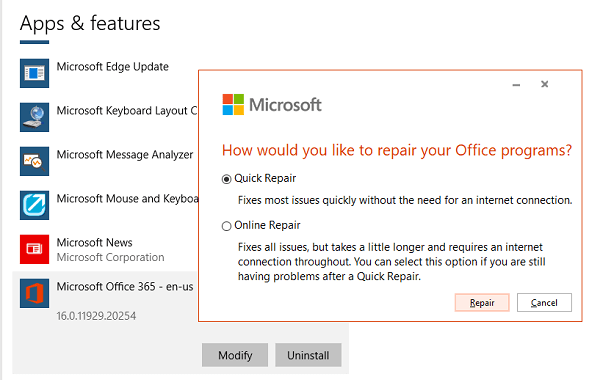
- Nakonec zkuste otevřít odkaz a zkontrolujte, zda funguje podle očekávání.
Otevírají odkazy hypertextové odkazy v e-mailu aplikace Outlook na jiném počítači? Zkontrolovat to trvá pouhé sekundy. Pokud je to váš případ, můžete zkusit importovat konkrétní nastavení registru z tohoto počítače do počítače, který právě používáte.
Výše uvedená řešení by měla opravit problém s hypertextovými odkazy, který nefunguje. Jedná se skutečně o nejpravděpodobnější řešení, ale neváhejte a dejte nám vědět, pokud víte o dalších opravách. Níže na vás čeká oblast komentářů.
FAQ: Další informace o hypertextových odkazech na Outlook
- Proč v Outlooku nefungují hypertextové odkazy?
K tomuto problému může dojít, pokud výchozí internetový prohlížeč není ve vašem operačním systému správně zaregistrován nebo pokud jste nainstalovali některé aktualizace, prohlížeče nebo pluginy systému Windows..
- Jak mohu opravit hypertextové odkazy, které v aplikaci Outlook nefungují?
Existuje poměrně málo rychlých řešení, která můžete použít, proto se podívejte na tuto příručku, jak opravit hypertextové odkazy, které v aplikaci Outlook nefungují.
- Jak získám otevření hypertextových odkazů jedním kliknutím v aplikaci Outlook?
Na Soubor karta, přejděte na Možnosti aplikace Outlook > Možnosti editoru > Pokročilý a zrušte zaškrtnutí Pomocí CTRL + kliknutí sledujte hypertextový odkaz. Zde je také rychlý průvodce, jak opravit pomalý běh Outlooku.
Poznámka redakce: Tento příspěvek byl původně publikován v červenci 2019 a od té doby byl přepracován a aktualizován v dubnu 2020 pro svěžest, přesnost a komplexnost.
- Chyby aplikace Outlook
 Friendoffriends
Friendoffriends

![Upgrade slevy na Windows 8 Pro ze systému Windows XP a získejte slevu 15% [obchodní uživatelé]](https://friend-of-friends.com/storage/img/images/windows-8-pro-discount-upgrade-from-windows-xp-and-get-15-off-[business-users]_2.jpg)

